
11 روش برای بهبود مشکل عمر شارژ باتری آیفون در iOS 11 اپل
میزان نگهداری شارژ باتری در گوشیهای آیفون به هر اندازه هم که زیاد باشد باز هم کاربران به دنبال راههایی برای افزایش شارژ باتری هستند، به همین دلیل در ادامه نگاهی خواهیم داشت به 11 روشی که برای بهبود مشکل عمر شارژ باتری آیفون در iOS 11 وجود دارد.
کاربران آیفون این روزها میزبان نسخه جدید iOS 11 هستند. در جدیدترین نسخه از این سیستمعامل موبایل اپل شاهد امکانات زیادی هستیم، اما از قرار معلوم کاربرانی هستند که از میزان نگه داری شارژ آیفون خود پس از ارتقا به iOS 11 رضایت ندارند.
به همین منظور در ادامه با هم به 11 روشی اشاره میکنیم که میتواند شارژ آیفون را در iOS 11 بیشتر نگه دارد.
۱. بررسی میزان مصرف شارژ باتری توسط اپلیکیشنها
اپل تمهیداتی را در iOS تعبیه کرده است که گزارشی از اپلیکیشنهای پرمصرف را در اختیار کاربر قرار میدهد. در نتیجه برای تشخیص اپلیکیشنهای پرمصرف در iOS 11 کافی است تا وارد منوی Settings شده و گزینه Battery را انتخاب کنید. در این قسمت فهرستی از اپلیکیشنهایی که بیشترین مصرف باتری را در ۲۴ ساعت گذشته و هفته پیش داشتهاند مشاهده خواهید کرد.
با ضرب انگشت بر روی آیکون کوچکی که شبیه به ساعت است و در سمت راست قرار گرفته میتوانید میزان مصرف هر اپلیکیشن را در حالت فعال و حالت استندبای و پشت زمینه در یک بازه زمانی مشخص بررسی کنید.
این روش به شما اجازه میدهد به راحتی اپلیکشنهای پرمصرف را در iOS 11 پیدا کرده و استفاده آنها را محدودتر کنید.
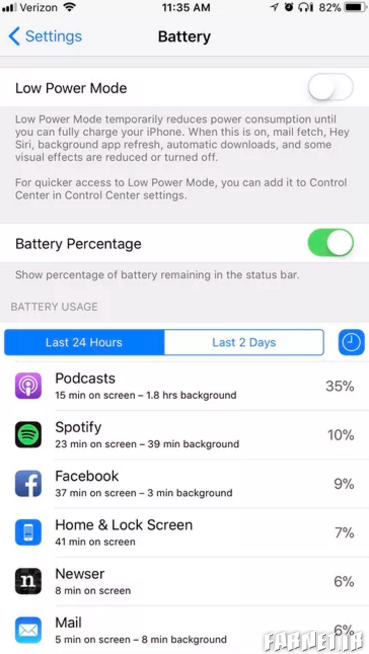
۲. کم کردن میزان روشنایی صفحهنمایش
صفحهنمایش یکی از پرمصرفترین سختافزارها در گوشیهای هوشمند به حساب میآید. این وضعیت در آیفونهای اپل نیز صدق میکند و خوشبختانه فرآیند کم کردن روشنایی صفحهنمایش کار بسیار راحتی است. برای اینکار کافی است تا وارد قسمت Control Center شوید و میزان روشنایی صفحهنمایش را بسته به صلاحدید خود کمتر کنید.
فعال کردن تنظیم روشنایی صفحهنمایش به صورت خودکار نیز گوشی را قادر میسازد تا بسته به نور محیطی که در آن قرار گرفتهاید نور صفحهنمایش را به صورت خودکار کم یا زیاد کنید. پیشنهاد میکنیم این ویژگی را تنها زمانی فعال کنید که از گوشی آیفون بیشتر در شب و محیطهای تاریک و سربسته استفاده میکنید.
تجربه نشان داده است این ویژگی در محیطهای پرنور، روشنایی صفحهنمایش گوشی را به صورت خودکار در بیشترین حالت خود نگه میدارد و در نتیجه مصرف باتری بیشتر خواهد شد. لازم به ذکر است که ویژگی تنظیم خودکار روشنایی صفحهنمایش آیفون در iOS 11 در قسمت Display & Brightness قرار گرفته است.
برای اینکار باید به قسمت Settings مراجعه کرده و پس از ورود به قسمت General در قسمت Accessibility گزینه Display Accommodations را انتخاب کنید.
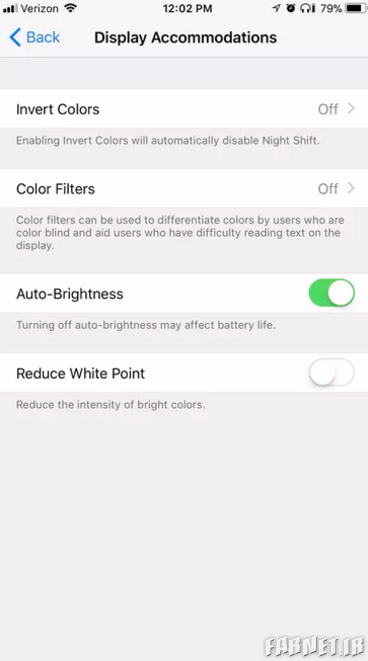
۳. میزان روشنایی اپلیکیشن چراغقوه آیفون را کاهش دهید
چراغقوه نیز همانند صفحهنمایش مصرف زیادی دارد. به همین منظور اپل در iOS نسخه 11 چهار حالت را برای تنظیم میزان روشنایی چراغقوه در گوشیهای آیفون تعبیه کرده است. با این حساب اگر از آن دسته کاربرانی هستید که نیاز چندانی به چراغقوه ندارند پیشنهاد میکنیم روشنایی چراغقوه را در کمترین حالت خود قرار دهید. این کار تاثیر زیادی در کاهش مصرف باتری دارد. برای انجام این کار وارد قسمت Control Center شده و گزینه Flashlight را لمس طولانی کنید سپس میزان دلخواه را برای روشنایی نور چراغقوه مشخص نمایید.
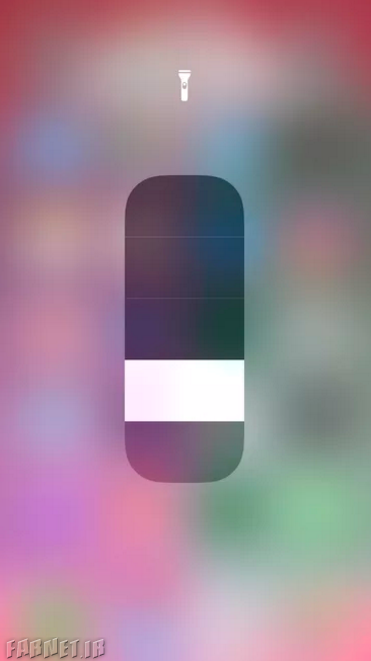
۴. استفاده از ویژگی کار در حالت شارژ کم باتری
در آیفون شاهد ویژگی هستیم که برای استفاده در زمانی به کار میآید که باتری گوشی شارژ کمی دارد، این ویژگی در نسخه 11 iOS اضافه نشده است و پیش از این نیز شاهد آن بودیم. با فعال شدن این گزینه دریافت ایمیلها، دستیار صوتی سیری، تازهسازی اپلیکشنها در پشتزمینه، دانلودهای خودکار و برخی از امکانات بصری در iOS 11 به جهت مصرف کمتر شارژ باتری متوقف میشود.
این ویژگی زمانی فعال میشود که باتری آیفون به میزان کمتر از 20 درصد برسد، جالب اینجاست که این قابلیت را به صورت دستی نیز میتوان فعال کرد. برای این کار وارد قسمت Settings شوید و گزینه Battery را انتخاب کنید، صدور فرمان Turn on low power mode به دستیار هوشمند صوتی سیری یا اضافه کردن دکمه این ویژگی در قسمت Control Center هم میتواند به فعال شدن این قابلیت کمک کند.
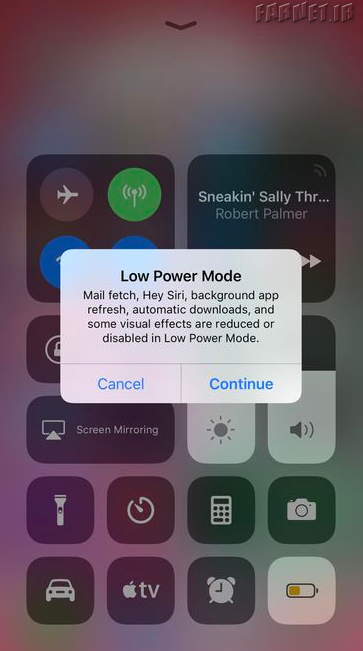
۵. فرآیند دریافت و ارسال ایمیل را از حالت خودکار خارج کنید
این روزها بیشتر پیامها از طریق اپلیکیشنهای پیامرسان ردوبدل میشود و نیاز دائمی به بررسی ایمیلها وجود ندارد. در نتیجه پیشنهاد میکنیم برای بهینهتر شدن مصرف باتری آیفون، تنظیمات دریافت و ارسال ایمیل را در حالت دستی قرار دهید. برای این کار وارد گزینه Settings شده و قسمت Accounts & Passwords را انتخاب کنید، در نهایت نیز گزینه Fetch New Data را در حالت دستی قرار دهید. این کار باعث میشود تا اپلیکیشن ایمیل در آیفون فرآیند دریافت ایمیل جدید را به صورت دستی و با صلاحدید شما انجام دهد.
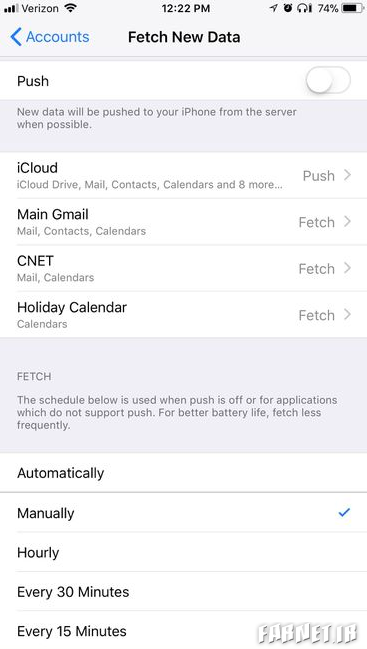
۶. غیرفعال کردن سیری
بحث و گفتگوهای مختلفی در خصوص میزان مصرف باتری توسط دستیار هوشمند سیری مطرح شده است. از طرف دیگر کاربران زیادی تمایل دارند تا برای حفظ حریم شخصی خودشان هم که شده دستیار سیری اپل را خاموش کنند. با این حساب پیشنهاد میکنیم اگر آیفون شما شارژ زیادی ندارد، دستیار صوتی سیری را خاموش کنید.
برای این کار وارد قسمت Settings شده و تنظیمات Siri را انتخاب کرده و گزینه Hey Siri را غیرفعال کنید.
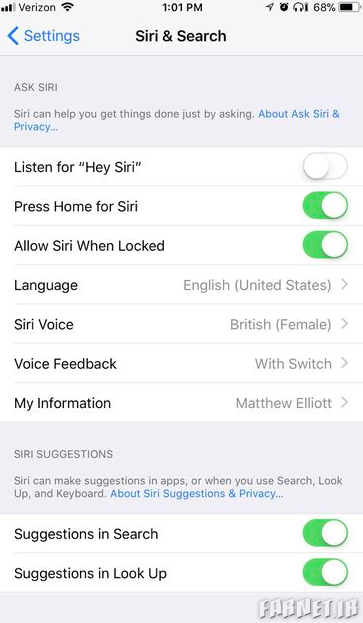
۷. محدود کردن تازهسازی اپلیکیشنها در پشتزمینه و دانلود خودکار
بعضی از اپلیکیشنها حتی اگر از آنها استفاده نکنید باز هم اطلاعات خود را تازهسازی میکنند، این امر باعث میشود زمانی که پس از مدتی دوباره به این اپلیکیشن مراجعه کنید با اطلاعات تازه روبرو شوید و نیازی به تازهسازی مجدد نداشته باشید.
انصافا باید بابت تعبیه کردن چنین ویژگی در اپلیکیشنها به توسعهدهنده آن دستمریزاد گفت، اما از طرف دیگر این کار باعث خالی شدن شارژ بیشتر گوشی نیز میشود. خوشبختانه در iOS 11 میتوانید چنین ویژگی را غیرفعال کنید. برای انجام این کار وارد منوی Settings شده و گزینه General را انتخاب کنید، در نهایت نیز وارد قسمت Backgroudnd App Refresh شوید و این فرآیند را کاملاً غیرفعال کنید.
از طرف دیگر آپدیت شدن نرمافزارها نیز در پشتزمینه باعث مصرف بیشتر شارژ باتری آیفون میشود. برای غیرفعال کردن این فرآیند نیز باید وارد قسمت Settings شده و گزینه iTunes & AppStore را انتخاب کنید، سپس گزینه Automatic Download Sesstion را غیر فعال نمایید.
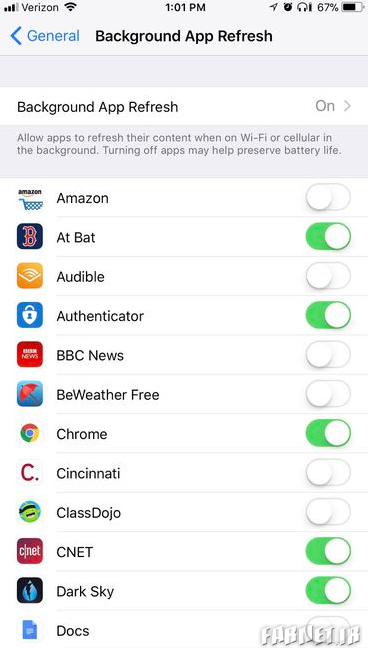
۸. غیرفعال کردن بعضی از جلوههای بصری رابط کاربری iOS 11
اگر خاطر شما باشد گفتیم زمانی که گوشی را در حالت ذخیره باتری قرار میدهید بعضی از جلوههای بصری رابط کاربری iOS 11 غیرفعال میشود. این کار باعث تعامل ناقص کاربر با قسمتهای مختلف رابط کاربری آیفون نمیشود و تنها جلوههای انیمیشن را در بعضی از قسمتها از کار میاندازد. در نتیجه پیشنهاد میکنیم برای بهینهتر کردن مصرف باتری آیفون این جلوهها را غیر فعال کنید.
برای اینکار وارد منوی Settings شده و گزینه General را انتخاب نمایید، سپس وارد قسمت Accessibility شوید و گزینه Reduce Motion را غیرفعال کنید. در نهایت نیز مجدد وارد قسمت Accessibility شوید و بر روی گزینهای در بالای قسمت Reduce Motion تحت عنوان Increase Contrast ضرب انگشت نمایید، این کار باعث کاهش شفافیت منوها و مصرف کمتر باتری خواهد شد.
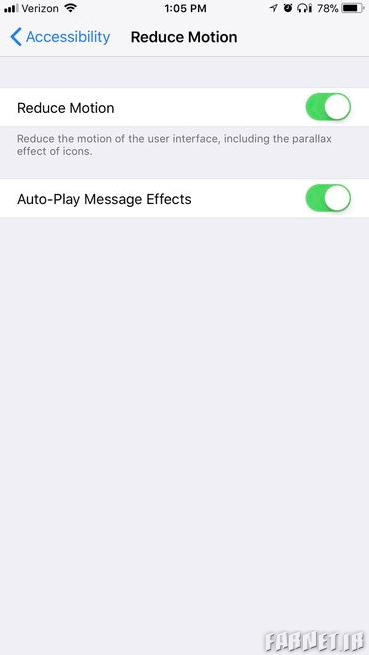
۹. زمان قفل شدن خودکار صفحهنمایش گوشی را کوتاهتر کنید
همانگونه که اشاره کردیم صفحهنمایش گوشی یکی پرمصرفترین قسمتهای آن است، با این حساب چه بهتر که زمان قفل شدن خودکار صفحهنمایش را کوتاهتر کنیم. این کار باعث میشود تا در صورت عدم استفاده از گوشی، صفحهنمایش در بازه زمانی که مشخص کردهاید قفل و خاموش شود.
پیشنهاد میکنیم یک بازه زمانی ۳۰ ثانیهای را برای این فرآیند تعریف کنید. برای اینکار وارد منوی Settings شده و گزینه Display & Brightness را انتخاب کنید، در نهایت نیز در قسمت Auto-Lock مدت زمان دلخواه را برای خاموش شدن خودکار صفحهنمایش آیفون تنظیم نمایید.
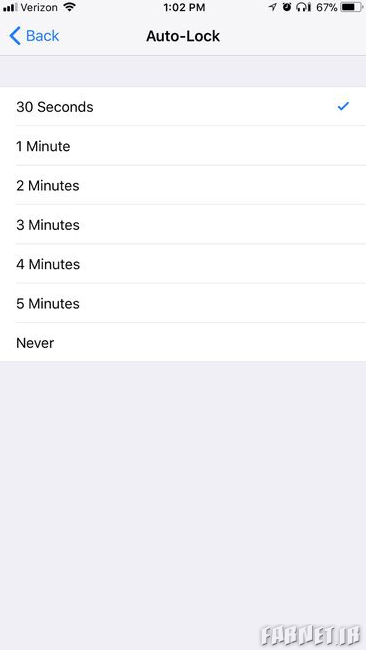
۱۰. غیر فعال کردن ویژگی تشخیص موقعیت
اپل دائما موقعیت کاربران گوشیهای آیفون را بررسی میکند. کاملاً مشخص است که این کار باتری بیشتری مصرف خواهد کرد، خوشبختانه در iOS 11 شاهد اضافه شدن امکانات بیشتری برای کنترل وضعیت دسترسی اپلیکیشنها به تشخیص موقعیت کاربر هستیم. با غیرفعال کردن این ویژگی هم در مصرف باتری صرفهجویی خواهید کرد و هم حریم شخصی خود را حفظ میکنید.
برای انجام این کار وارد قسمت Settings شده گزینه Privacy را انتخاب کنید، سپس در قسمت Location Services میتوانید تنظیماتی برای غیر فعال کردن ویژگی تشخیص موقعیت کاربر اعمال کنید.
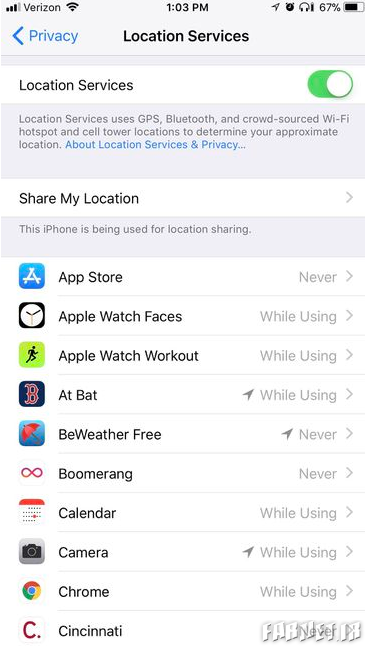
۱۱. محدود کردن نوتیفیکیشنها
گاهی اوقات حجم نوتیفیکیشنها به اندازهای زیاد میشود که برای کاربر ایجاد مزاحمت میکند، از طرف دیگر دریافت نوتیفیکیشن نیز از آن مواردی است که میتواند در مصرف بیشتر باتری آیفون تاثیر داشته باشد.
در نتیجه بهتر است فرآیند دریافت نوتیفیکیشنها را محدودتر کنید. برای انجام اینکار وارد قسمت Settings شده و گزینه Notifications را انتخاب نمایید، سپس اپلیکیشنهای غیرضروری که منتظر دریافت نوتیفیکیشن آنها نیستید را انتخاب و غیرفعال کنید. ناگفته نماند که امکان غیرفعال کردن نوتیفیکیشنها در صفحهقفل گوشی نیز وجود دارد.
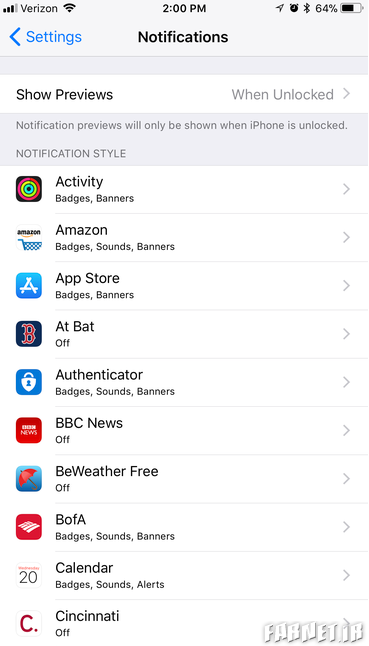
در این قسمت به پایان 11 روش برای بهبود مشکل عمر شارژ باتری آیفون در iOS 11 اپل رسیدیم، پیشنهاد میکنیم اگر شما هم ترفندی را در این زمینه سراغ دارید با ما و سایر کاربران به اشتراک بگذارید.
